U kunt de instellingen van uw MiTeam Meetings application aanpassen vanuit het beginscherm of tijdens een lopende vergadering. U kunt de algemene applicatie-instellingen, audio- en video-instellingen veranderen; een probleem met de applicatie rapporteren; en de online helpdocumentatie, versie-gegevens, het privacybeleid en de Eindgebruiker-Licentie-overeenkomst bekijken. Als u de instellingen in uw MiTeam Meetings wilt aanpassen, gaat u als volgt te werk.
- Open het Instellingen deelvenster op een van de volgende manieren:
- Klik vanuit het MiTeam Meetings beginscherm op uw avatar en klik in het deelvenster dat wordt geopend op Instellingen.
- Tik tijdens een lopende vergadering op
 op het bedieningspaneel, en tik in het paneel dat wordt geopend op Instellingen.
op het bedieningspaneel, en tik in het paneel dat wordt geopend op Instellingen.
Het Instellingen-venster wordt geopend.
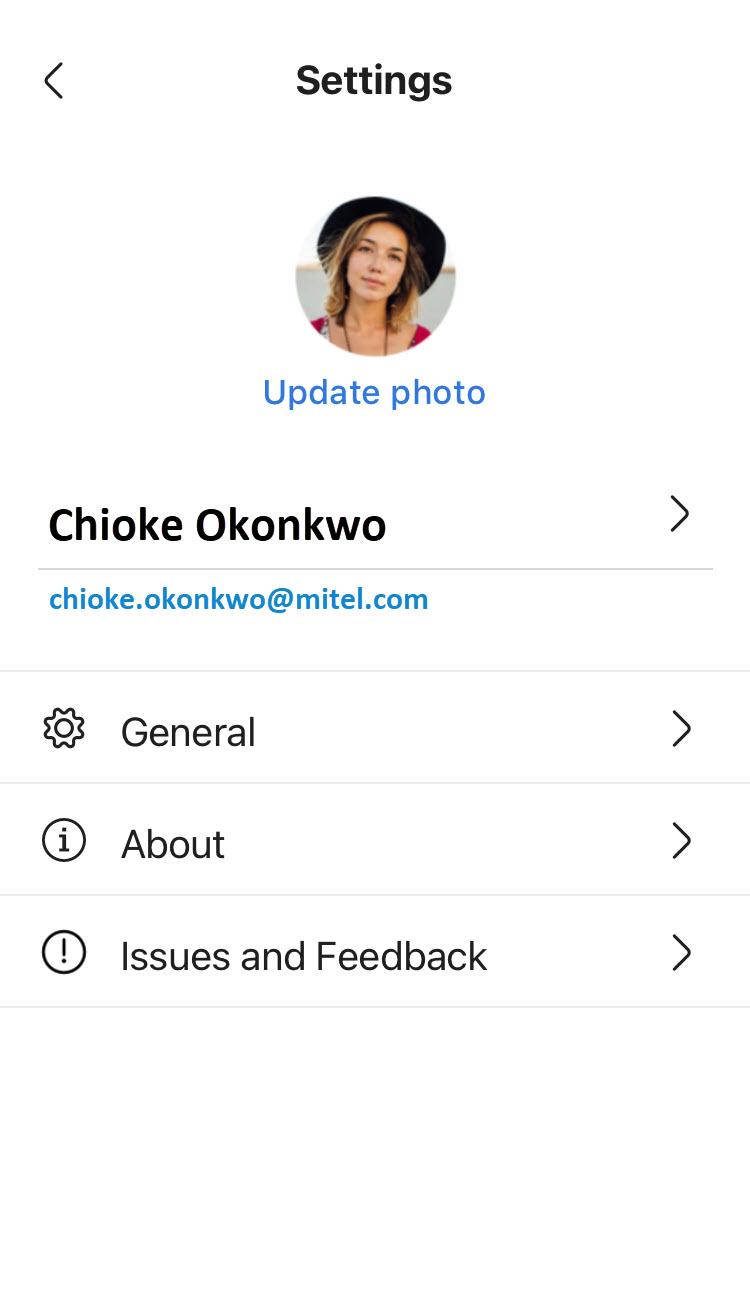
- Om uw avatar te veranderen:
- Tik Foto bijwerken.
- Kies een van de weergegeven opties in het paneel Foto bijwerken dat wordt geopend:
- Maak een foto (volg alle instructies op het scherm).
- Kies foto (navigeer naar en tik op de foto van uw keuze op uw mobiele apparaat).
- Verwijder een foto (volg alle instructie op het scherm).
- Om uw naam te veranderen:
- Tik op uw naam.
- In het scherm Gebruikersnaam dat wordt geopend, bewerkt u uw naam in het veld Naam invoeren en tikt u op Gereed.
- Klik op het tabblad Algemeen om de volgende instellingen aan te passen.
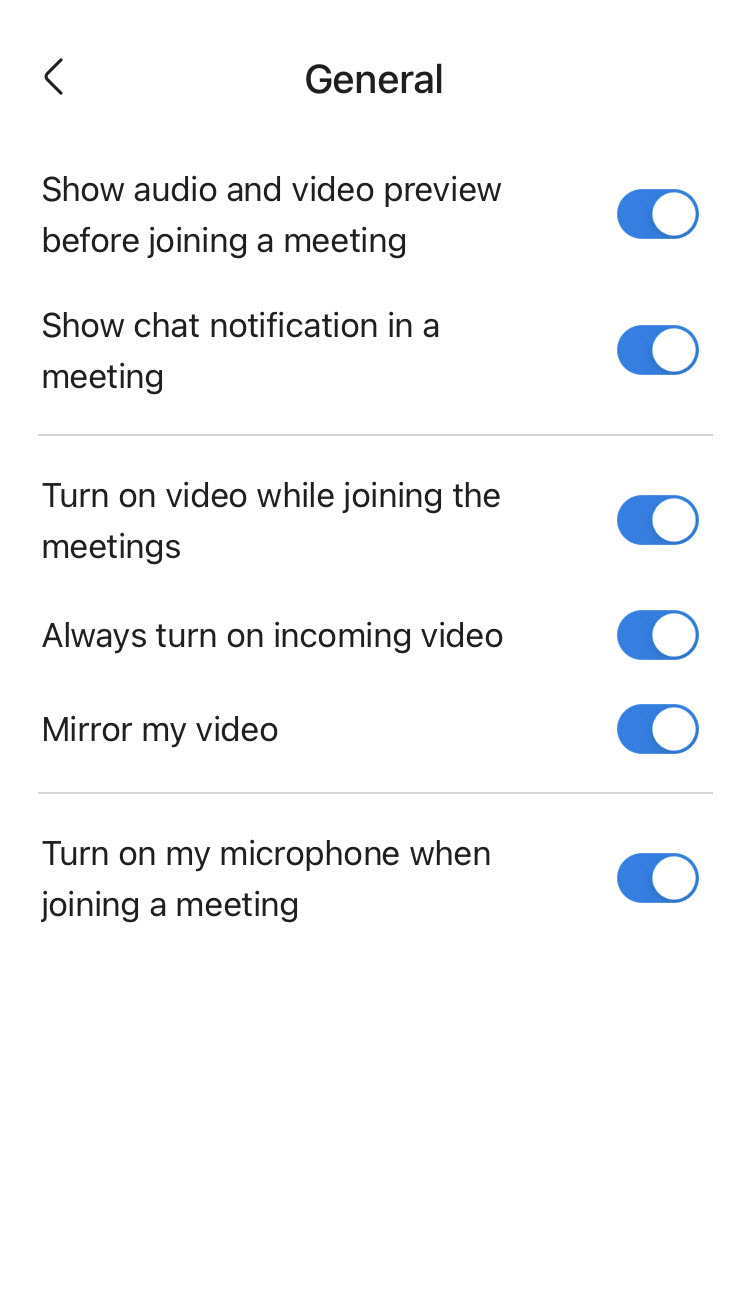
- Toon audio- en videovoorbeeld vóór deelnemen aan een vergadering – Verschuif de aan deze optie gekoppelde schakelknop om audio en video weer te geven voordat u verbinding maakt met een vergadering.
- Chatberichten tonen tijdens een vergadering - Verschuif de aan deze optie gekoppelde schakelknop om chatberichten te ontvangen tijdens een vergadering.
- Video inschakelen bij deelname aan een vergadering – Verschuif de aan deze optie gekoppelde schakelknop als u altijd met ingeschakelde video wilt deelnemen aan een vergadering.
- Altijd inkomende video inschakelen - Verschuif de aan deze optie gekoppelde schakelknop om de video weer te geven van andere deelnemers aan de vergadering die hun video hebben ingeschakeld.
- Mijn video spiegelen - Verschuif de aan deze optie gekoppelde schakelknop om uw video te spiegelen tijdens een vergadering.
- Zet mijn microfoon aan bij deelname aan een vergadering – Verschuif de aan deze optie gekoppelde schakelknop als u altijd met ingeschakelde microfoon wilt deelnemen aan een vergadering.
- Tik op Info om het versienummer en de URL's naar de online Help, informatie over de release, het privacybeleid, de licentieovereenkomst voor eindgebruikers, het beleid voor eerlijk gebruik en het beleid voor aanvaardbaar gebruik weer te geven.
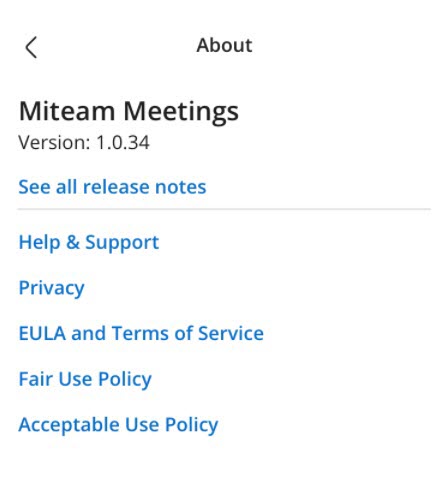
- Klik op het Problemen & Feedback tabblad om een probleem te melden dat u tijdens een vergadering bent tegengekomen of om uw ideeën en suggesties over de applicatie te delen. Voor instructies over het melden van problemen en het geven van feedback, zie Submit an Issue and Share Feedback.